QGISにいろいろな背景地図を提供してくれるQuickMapServicesプラグインは世界的に話題になっているようですが、2022年1月現在、日本語の情報は限られているようです。この度、背景地図表示にとどまらないそのパワーに触れることができましたので、簡単にまとめておきます。
QGISはフリーでオープンソースの地理情報システムです。
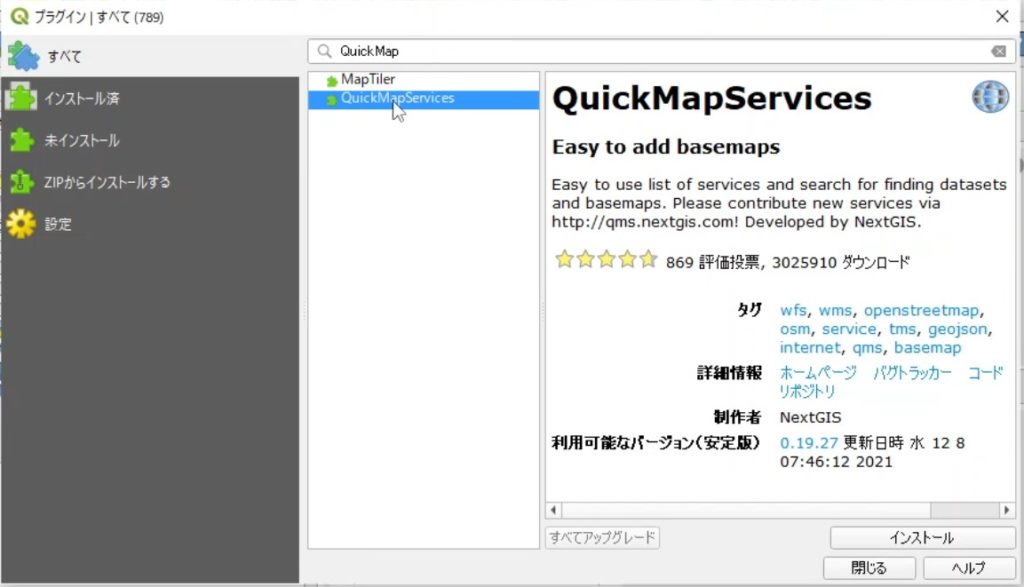
世界中のユーザーがネット上の地図サービスを追加している!
プラグインをインストールすると、デフォルトではOpen Street MapとNASAの地震マップしか登録されていないので、まあそんなものか、という感じですが、SettingsメニューのMore servicesからGet contributed packボタンを押すと、多くのマップがメニューから利用可能になります。以下の警告文にもあるように、ユーザーが提供したものを動作確認だけしているものなので、著作権的にどうかと思うものが含まれています。問題があるものはいずれ淘汰されるのだと思いますが、とにかく世界中に存在するいろいろなマップサービスが一望できるのは素晴らしいです。
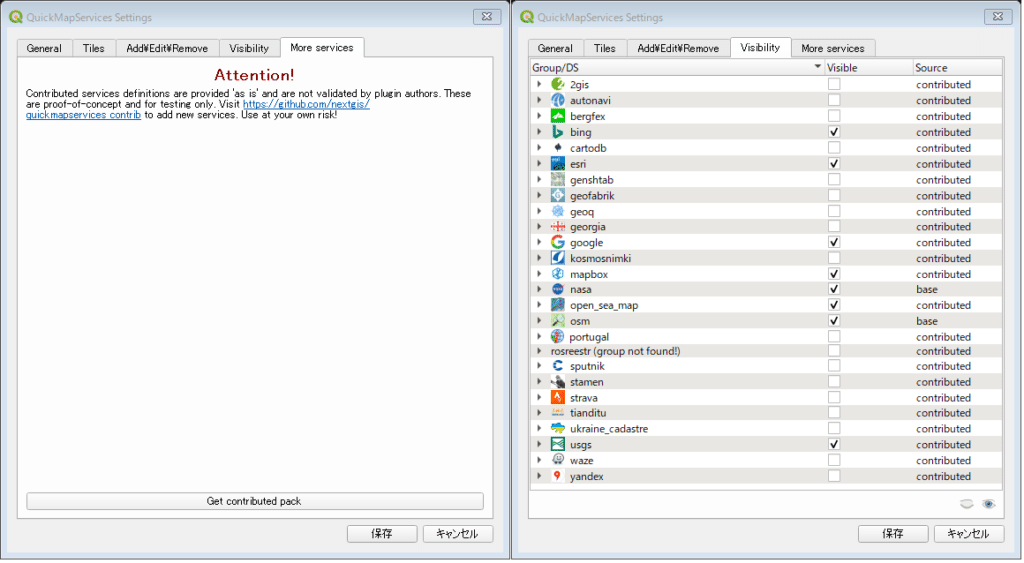
しかもAboutを見てみると、Webサイトから新しいサービスを登録できそうです。
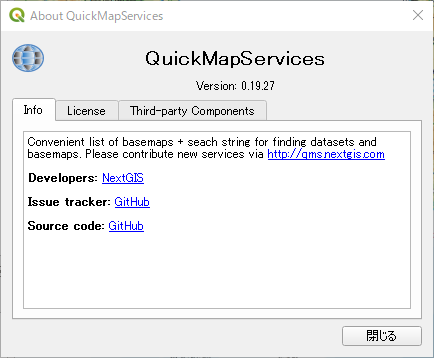
地理院地図をXYZ Tilesに登録してQGISで使えるようにする方法はWebでも簡単に見つかりますが、QGISをインストールするたびに登録するのは面倒だと感じていたので、早速QMSの使い方の説明がないか、ググッてみました。
QMSの生い立ち
まずQMS公開時のアナウンスが2015年1月の以下のブログで見つかりました。
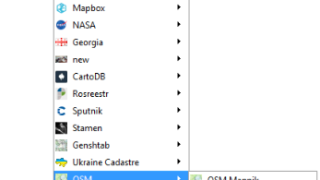
次に、2年後の以下のブログで、何百ものジオサービスを簡単に使えるようにしたと高らかに謳いあげています。ログインしてサービスの追加をクリックし、短いフォームに記入するだけで直ちにサービスを追加でき、世界中の人がそのサービスを利用できるようになる、と書かれています。
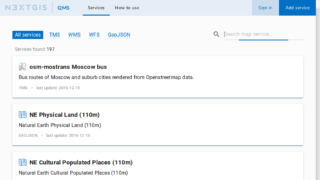
でもサービス追加の仕方はイマイチわかりません。
地図サービスの追加方法は2通り
マニュアルはないか探したところ、以下のロシア語サイトが見つかりました。
google翻訳様の力を借りると、結構読みやすく書かれています。下の方に「新しいサービスの追加」という項目があり、
- 検索ベースへの追加
- サービスツリーへの追加
の2種類の方法があることがわかりました。「サービスツリーへの追加」をすると、最初に説明したcontribution packに含まれて、プラグインのメニューから選択できるようになるようですが、20行弱のmetadata.iniファイルの他にアイコンファイルもアップロードしなければならないようで、思い立ったらすぐできる、とはいかないようです。
一方、「検索ベースへの追加」は何のことかわかりませんでしたが、プラグインのメニューをよく見ると、Search QMSという項目があり、これをクリックすると、Serch QMSパネルが表示されます。これと関係ありそうです。
Search QMSパネルを使いこなす
Serch QMSパネルを開き、Filter by extentボタンを押すと、マップビューに見えている範囲で利用可能な登録済みWebマップが表示され、右端のAddボタンを押すとレイヤとして追加されます。また、Filter by extentボタンをオフにし、検索窓にキーワードを入力すると、キーワードに関連するWebマップが表示されるのです。
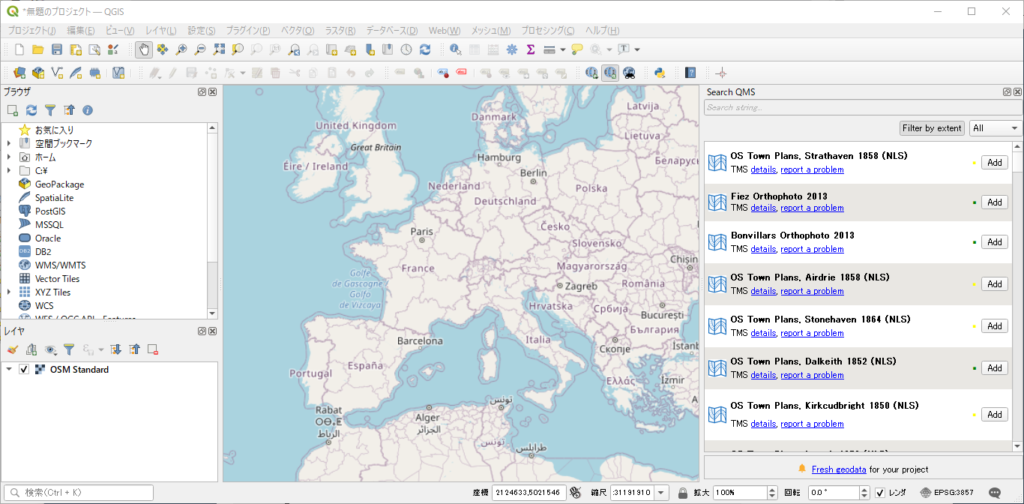
ちなみに私がこの機能に気づいてJapanを検索したところ、OSMベースのMIERUNE Color, MIERUNE MONOの2つだけが登録されており、地理院地図はありませんでした。ないなら登録してやろう!
QMSのウェブサイトにユーザー登録する
QMSのウェブサイトを開くと、いきなり登録されているサービスリストがでてきます。TMS, WMS, WFS, GeoJSONのサービスが登録できるようです。(なお、下図ではJapan GSI mapsが表示されていますが、これは本日私が登録したものです!)
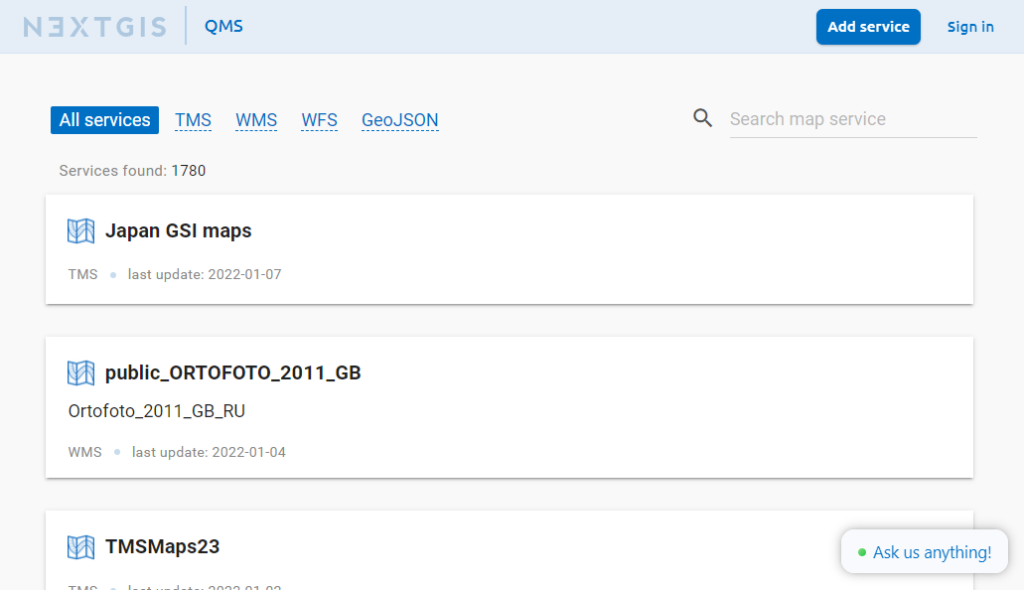
まずは上図右上のSign inをクリックします。
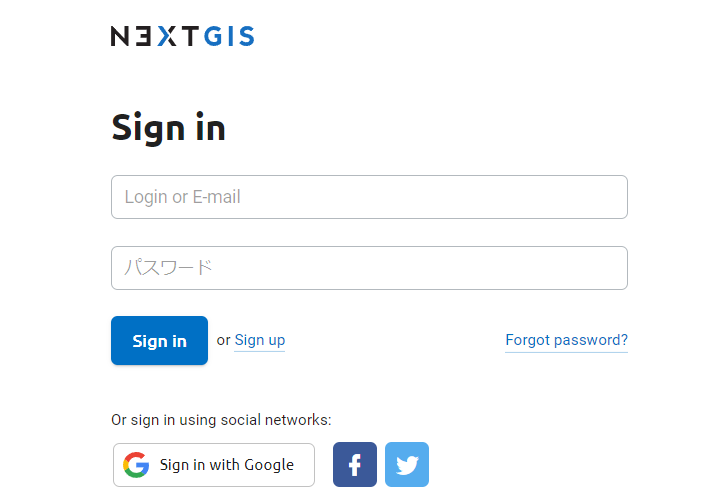
まだアカウントがないので青いSign inボタンの右のSign upをクリック。次のページで、メールアドレス、パスワード、プライバシポリシの承諾チェックを経てCreate acountボタンをクリック。すると、確認メール発送の案内とともに、プロフィールページが開きます。
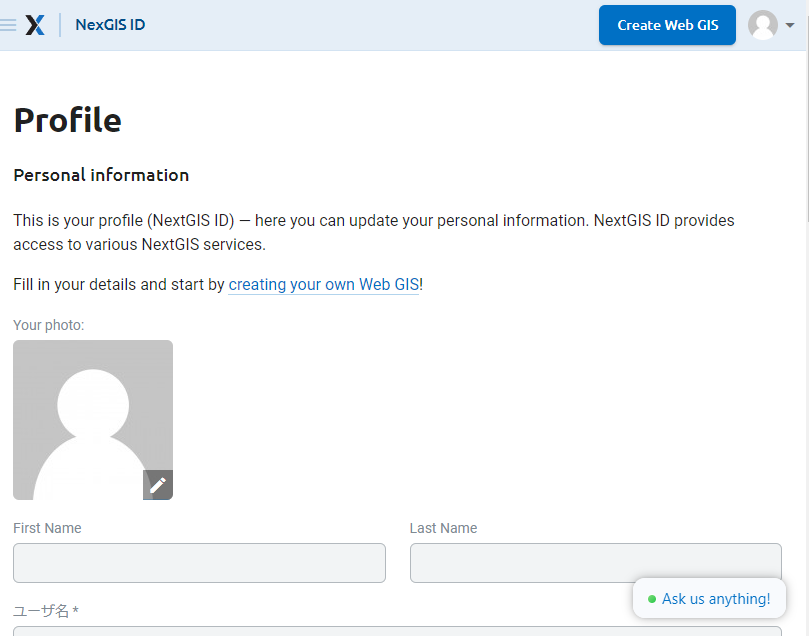
メールを開いてリンクをクリックして確認し、プロフィールについては最低限ユーザー名とメールアドレスを入力するとユーザー登録は完了です。プロフィール画面の上部に青いCreate Web GISボタンがありますが、これは必須ではありません。
プラグインでの不具合があっという間に解消した
ここでQMSウエブサイトに戻り、新しいユーザー名でサインインします。念のためにここでもJapanで検索してみると、プラグインで見つかった2つの他に、Japan GIS ortho Imageryが見つかりました。しかしプラグインでは検索しても出てこないのです。いろいろ試してみると、マップビューに東京付近を表示した状態でJapanで検索してやると、検索にひっかかりました。領域の定義か何かに不具合があるようです。このマップサービスの登録情報は下図のようになっていました。とりあえず、右上のFeedbackボタンを押して、症状を英語でメールしておいたところ、10分もしないうちにプラグインで検索できない問題は解消されていました!
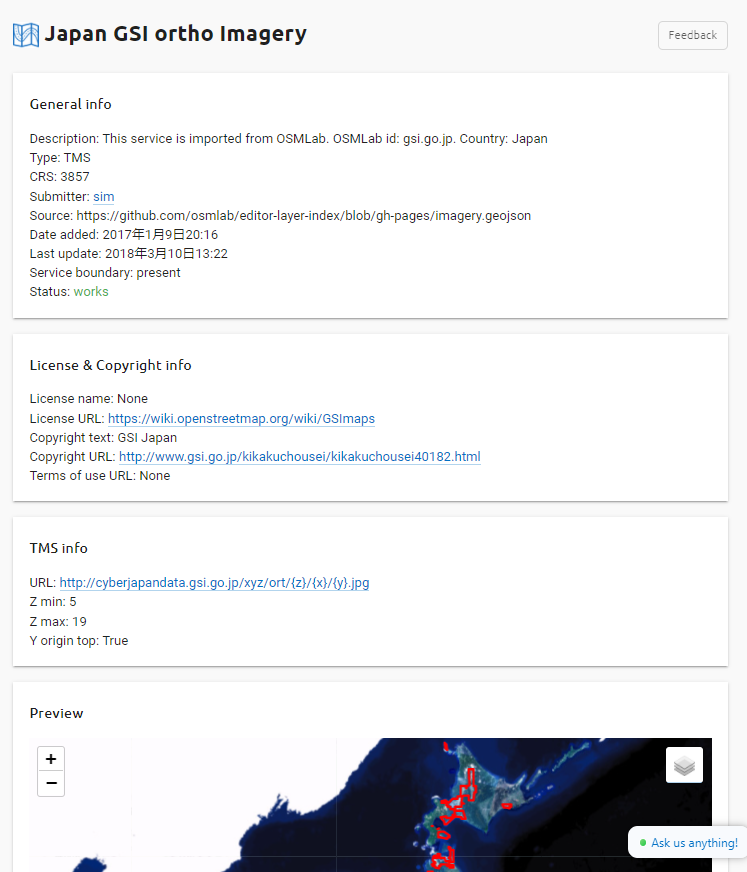
地理院地図を登録する
トップページに戻り、Add serviceボタンを押すと、サービスタイプの選択画面になります。
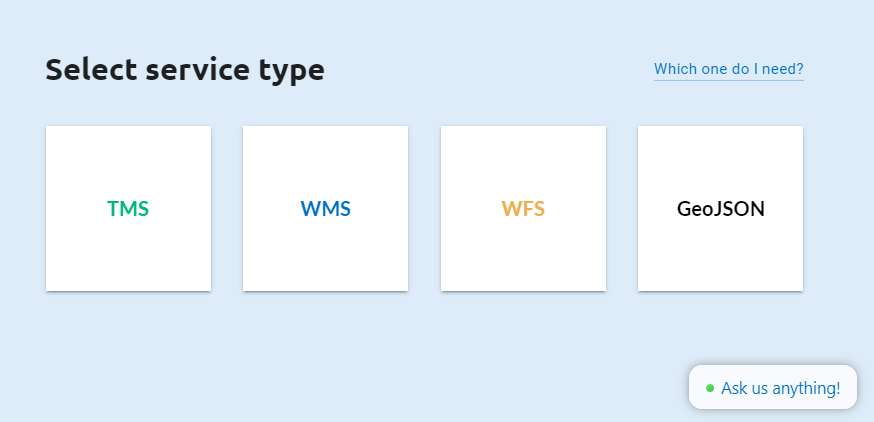
地理院地図はTMSなので、TMSをクリックします。すると、下の画面となります。最低限、サービス名とURLを入力するだけで良いようです。
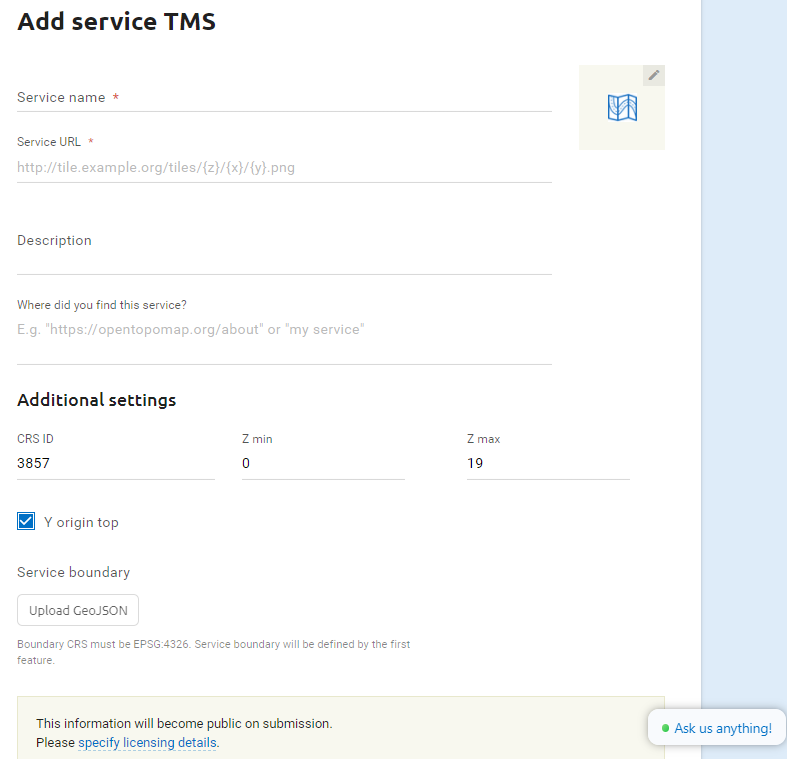
URLはXYZ Tilesに設定するのと同じ、「http://cyberjapandata.gsi.go.jp/xyz/std/{z}/{x}/{y}.png」です。Descriptionは国土地理院作成の地図である旨記載し、Where did you find this service?には地理院タイル一覧ページのURLを書きました。CRS IDはとりあえずデフォルトのままとします。Z min, Z maxはデータが有効となるズームレベルで、地理院タイル一覧の該当マップに記載されているものを転記すれば良いです。(同じ意味であることは確認しました。)下の方にあるService boundaryを入力すると、QGISのマップビューの表示位置に応じて利用可能な地図が検索されるようになります。Service boundaryはQGISでおよその範囲を示すラインかポリゴンを1つ作成し、GeoJSON形式で保存します。各地にフィーチャが散らばったようなデータだと個々の領域を精密に指定することはできませんし、Filter by extentでは結局外接する矩形領域が使われるようですので神経質になる必要はないようです。(実はGeoJSONのアップロードにはバグがあり、当初はアップロードが成功しませんでしたが、サポートと何回かやりとりして直してもらいました。)また、最下部のライセンス条項をまったく入力しないと、検索順位が下がる等の不利益があるとのメッセージが出ます。国土地理院の利用規定URLをライセンス条項の項目に設定して登録しました。
するとたちまち、プラグインで検索できるようになりました!地理院地図の登録だけを考えると、ものの数分、ユーザー登録を入れても1時間もかからずに目的を達することができました。
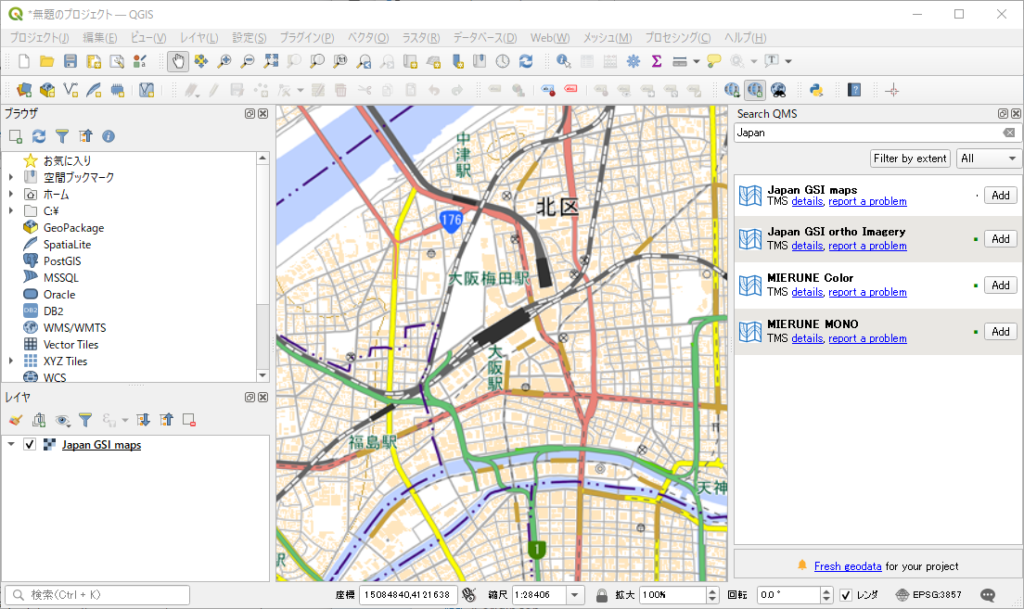
ちなみに、上図のSearch QMSパネルのJapan GSI mapsの右側の点の大きさが、他の3つより小さいことはわかるでしょうか。同様に、QMSサイトのサービスのリストにも、下図のように右側に緑の点があるもの、黄色の点があるもの、赤の点があるもの、点がないものがあります。これは事務局によるリンク先の動作状況チェック結果を示していて、緑は動作中、黄色は問題あり、赤は異常、点なしは未チェックをあらわしているようです。登録したばかりのJapan GIS mapsは未チェックということです。
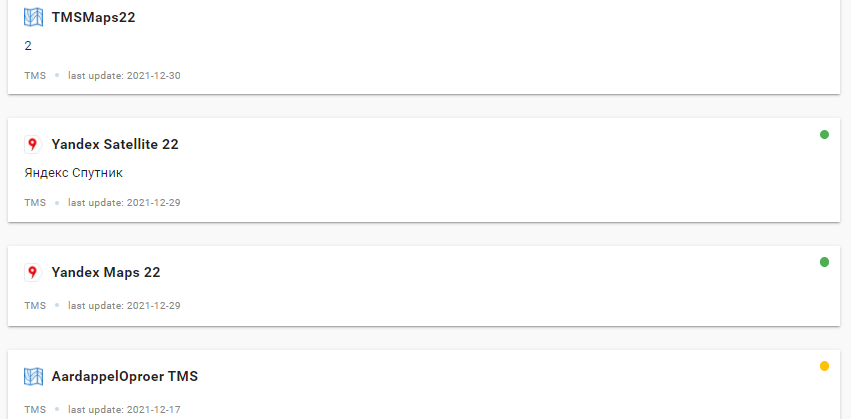
おわりに:日本のサービスをどんどん追加しよう
どうでしたでしょうか。素晴らしいサービスですよね?私はその後、国土地理院の空中写真や土地利用図なども登録しました。今や日本付近の地図を表示するとたくさんの地図が選択肢に現れます。
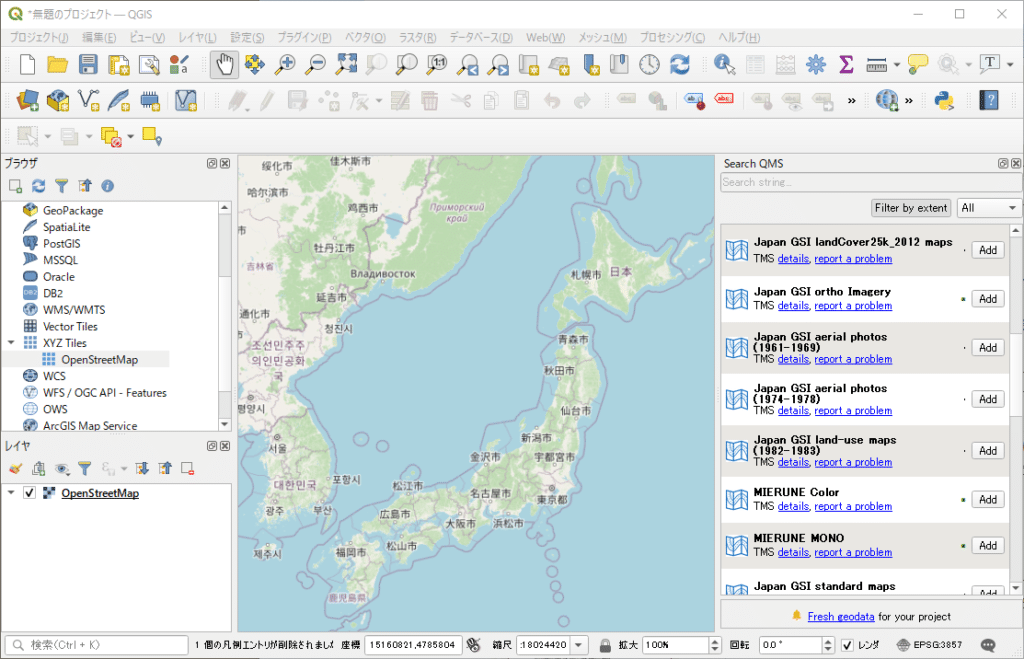
国土地理院にもまだ未登録のものが残っていますし、産総研の地質図をはじめ、各地にいろいろ公開データがあることと思います。問題ある登録や重複した登録は事務局が勝手に削除するようですので、臆さずに皆さんが便利だと思う日本中のサービスをどんどん登録して、情報共有していきましょう!
今回は以上です。Have fun!

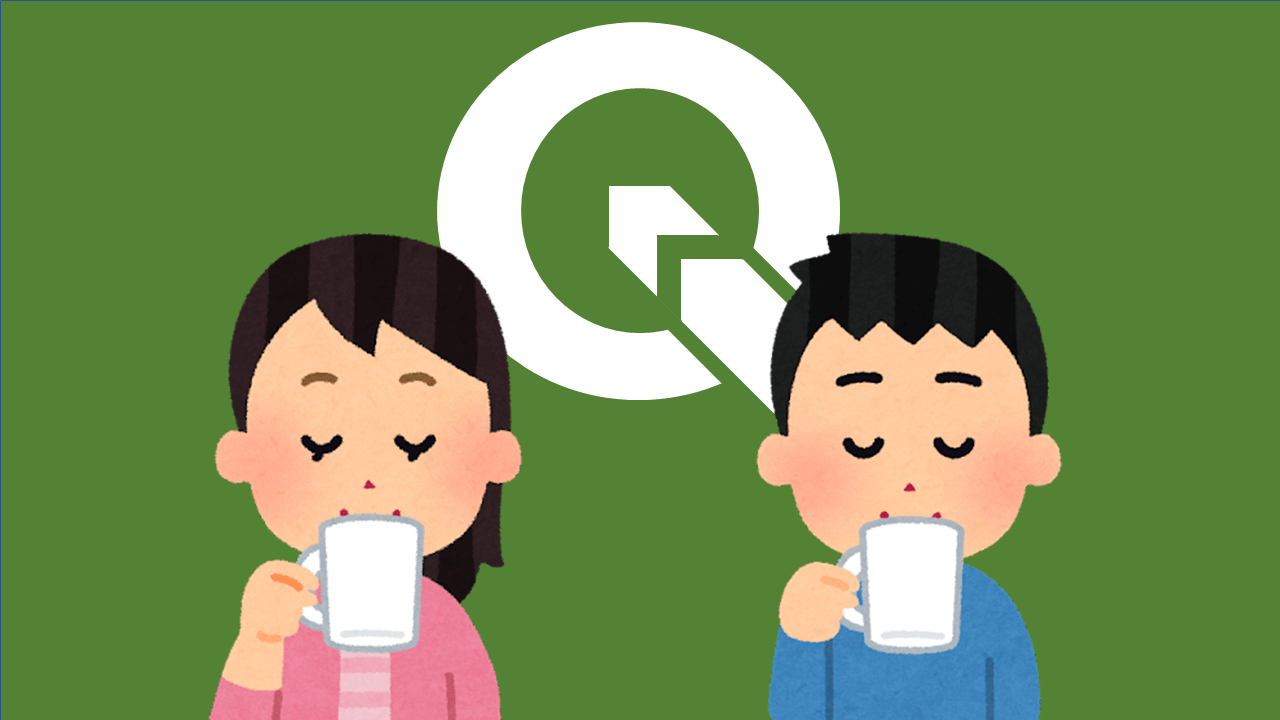
コメント